Загрузка компьютера зависает на начальной заставке или черном фоне с мигающим курсором


Описание
Компьютер зависает в момент загрузки — до заставки операционной системы:
- На начальной заставке (заставке БИОС).
- На черном фоне с мигающим курсором (белая черточка/полоска/тире/нижнее подчеркивание в левом верхнем углу).
- Долго висит черный экран.
Причина
Чаще всего, из-за ошибки при инициализации дискового накопителя. Также проблема может быть связана с невозможностью получить корректный ответ от периферийных устройств, ошибки БИОС или проблем с оперативной памятью. Реже — из-за проблем с материнской платой.
Решение
1. Перезагрузка
Система может просто зависнуть при запуске. Пробуем перезагрузить компьютер кнопкой Reset или (если ее нет) удерживая Power, пока компьютер не выключиться.
Иногда, нужно выключить компьютер на некоторое время (минуты 2) и снова его включить.
2. Ждем
В некоторых ситуациях, может выполняться проверка диска или обновление Windows без указания прогресса. В данной ситуации можно просто подождать окончания процесса — он может продолжаться несколько часов.
Необходимо, чтобы загрузка начиналась с того диска, на который установлен загрузчик. Как правило, это тот диск с установленной операционной системой. Если мы не знаем, какой именно это должен быть диск, то пробуем различные варианты.
3. Настройка порядка загрузки в БИОС или извлечение накопителей
Если сбились настройки порядка загрузки, компьютер будет пытаться запустить систему с накопителя, на котором ее нет. Это приведет к проблеме с загрузкой.
Заходим в БИОС, переходим в раздел Boot и проверяем порядок загрузки системы. На первом месте должен быть накопитель, на который была установлена операционная система. Также стоит обратить внимание на настройку порядка загрузки дисков — если их несколько, нужно выбрать именно тот, на котором установлен загрузчик.
Еще можно попробовать извлечь из компьютера все лишние накопители (флешки, внешние диски, карты памяти), из-за которых система может пытаться грузиться с неправильного устройства.
4. После установки Windows
Если проблема возникла после установки операционной системы Windows, скорее всего, был неправильно установлен загрузчик. Пробуем еще раз переустановить систему, отключив от компьютера все дисковые носители, кроме того, на который будем ставить Windows.
5. Проблема с диском
Отключаем все диски и включаем компьютер. Если картина поменяется и появится ошибка «Disk boot failure, Insert system disk and press enter», то значит, проблема точно с диском.
В данном случае можно попробовать:
- Продуть разъемы кабелей и плотно подключить их к диску и материнской плате.
- Заменить сами кабели.
- Протестировать работоспособность диска на другом компьютере. Для этого можно использовать различные утилиты, например, CrystalDiskInfo.
В случае неработоспособности диска, его придется заменить.
6. Сброс настроек БИОС или его перепрошивка
Пробуем сбросить настройки БИОС. Для этого можно в него войти и в разделе Exit применить настройки по умолчанию.
Также можно вытащить батарейку из материнской платы (кабель подачи электропитания должен быть выключен):
Через, минут 10, вставляем обратно батарейку и включаем компьютер.
Также пробуем применить оптимальные настройки — для этого опять заходим в БИОС и находим в разделе Exit пункт «Загрузить оптимальные настройки по умолчанию» (Load Optimal Defaults).
Если сброс настроек не помог, пробуем перепрошить БИОС или обновить его версию.
7. Отключение периферийных устройств
При наличии проблемного устройства, которое не может инициализировать базовая система ввода вывода, компьютер зависнет на начальном окне.
Пробуем отключить все устройства SATA и USB, подключенные к компьютеру (внешние накопители, телефоны, веб-камеры и другое). Оставляем подключенными процессор, память, видеокарту (если используется не встроенная). Теперь подключаем дисковый накопитель с установленной системой и запускаем компьютер. Если система загрузится нормально, подключаем по одному устройства обратно и находим то, из-за которого компьютер не загружается.
8. Отключение питания диска
Выключаем компьютер. Отсоединяем от диска шлейф питания минут на 5 — 10:
Снова включаем компьютер.
9. Удаление драйверов видеокарты
В случае проблем с видеокартой или сбоя работы ее драйвера может возникнуть проблема при загрузке системы. Компьютер дойдет до заставки Windows, после чего зависнет на темном экране.
Для решения проблемы заходим в безопасный режим и удаляем драйвер видеокарты. После загружаем компьютер в обычном режиме. Если система загрузится нормально, обновляем драйвер видеокарты. Если это снова приведет к проблеме с загрузкой, пробуем поставить разные версии драйвера.
10. Проверка оперативной памяти
Проблема может возникнуть из-за проблем с оперативной памятью.
Самый простой способ это проверить — вытащить одну из планок, если их несколько. Также можно проверить модули специальной утилитой, например, Memtest86.
11. Включаем режим Legacy BIOS или UEFI
Старые системы (например, Windows 7), не поддерживают более новые режимы базовой системы ввода вывода (UEFI). Новые версии поддерживают оба режима. Однако, система может загружаться только при том режиме, при котором она была установлена. Таким образом, если настройки БИОС собьются, то загрузка будет невозможна.
В зависимости от версии БИОС, данная настройка имеет свои названия — пробуем найти одну из них и попробовать изменить значение настройки:
- Secure Boot — режим безопасного запуска. Иногда, нужно отключить данную опцию, чтобы можно было настроить остальные.
- Launch CSM — режим совместимости с устаревшими системами.
- UEFI and Legacy / UEFI Only / Legacy Only / Legacy и UEFI Only.
Нам нужно попробовать разные варианты. В некоторых версиях BIOS/UEFI есть опция выбора типа операционной системы — могут быть варианты Windows 8 (7) и Other OS. Для системы, не поддерживающих UEFI выбираем последний вариант.
12. Чистка компьютера и замена термопасты
Полностью разбираем компьютер, чистим его от пыли и грязи. Собираем, включаем и проверяем его загрузку.
Если чистка не помогла, снова разбираем компьютер, снимаем кулер процессора, убираем старый слой термопасты и наносим новый. Проверяем включение и загрузку компьютера.
13. Вздувшиеся конденсаторы на материнской плате
Внимательно осматриваем материнскую плату — на ней не должно быть вздувшихся конденсаторов:
в противном случае, необходимо сдать плату в ремонт или заменить на новую.
14. Перегрев
Проблема также характерна при перегреве дискового накопителя.
Пробуем отключить компьютер и дать ему остынуть в течение 30 минут. Включаем снова.
Для решения вопроса с перегревом, необходимо добавить вентилятор, который будет выдувать воздух из корпуса.
15. Отключение батареи у ноутбука
Если у нас ноутбук, можно попробовать отключить батарею. Если без нее загрузка будет проходить корректно, стоит отнести компьютер в сервис.
16. Восстановление загрузки системы
В результате системных сбоев могут повредиться программные компоненты, отвечающие за нормальную загрузку Windows. Для их восстановления предусмотрен инструмент восстановления загрузки.
Для этого нам нужна установочная флешка с Windows, которую можно сделать по инструкции Создание загрузочной флешки с Windows LiveCD и возможностью установки операционных систем. После загружаем режим восстановления. И наконец, выбираем автоматическое восстановление загрузки системы.
17. Переустановка системы
Если предыдущие варианты не помогли, пробуем переустановить операционную систему. Желательно, при этом, отключить все дисковые накопители, кроме того, на который необходимо поставить Windows.
Если это тоже не поможет, пробуем установить другую сборку Windows.
В чем была проблема?
Если вам удалось решить проблему, поделитесь своим опытом для других. Что помогло:
* в процентах показаны результаты ответов других посетителей.
Мигает белая черточка (курсор) при загрузке компьютера или ноутбука — причины и что делать
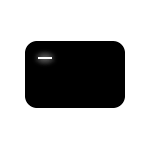
В этой инструкции подробно о том, чем может быть вызвана проблема и как исправить ситуацию, если вы столкнулись с белой мигающей черточкой при загрузке компьютера.
- Мигает белая черточка при загрузке уже установленной Windows 10
- При загрузке с флешки
Белая черточка на черном экране при загрузке Windows 10
В случае, если система уже установлена на HDD или SSD и при загрузке вы увидели черный экран с мигающим белым курсором (или видите его иногда при включении, а в следующий раз загрузка проходит нормально), причиной могут быть проблемы с загрузчиком, параметры БИОС, а также некоторые особенности работы Windows 10, связанные с режимом Connected Standby (первый пункт как раз об этом).
Попробуйте следующие варианты решения в этой ситуации:
- Попробуйте просто подождать несколько минут — иногда процесс загрузки идёт дальше.
- Если проблема появляется при первом включении компьютера или ноутбука, но сама исчезает при его отключении и последующем включении, то, когда Windows 10 в очередной раз загрузится нормально, отключите функцию «Быстрый запуск».
- Попробуйте выключить компьютер или ноутбук долгим удержанием кнопки питания, после этого отключить любые USB накопители и карты памяти (и другие устройства, если недавно были подключены), снова включить компьютер.
- Если проблема появилась сразу после установки Windows 10, в БИОС (UEFI) вашего компьютера вместо загрузки с HDD или SSD выберите в качестве первого пункта «Windows Boot Manager» (при наличии такого пункта).
- Если проблема появилась после отключения одного из дисков, причиной может быть то, что загрузчик системы находился на нем (система и загрузчик могут находиться на разных дисках).
- Если вы сбрасывали БИОС (или есть подозрения, что он сбросился самостоятельно), убедитесь, что выставлены правильные варианты загрузки. Например, для системы, установленной на MBR диск должна быть включена поддержка Legacy (CSM, Compatibility Support Mode) загрузки и отключен Secure Boot, а для дисков GPT может помочь отключение поддержки Legacy режима.
- В случае, если ни один из вариантов не подходит, на компьютере единственный диск и ранее загрузка с него происходила успешно, можно попробовать восстановить загрузчик Windows 10, но перед этим в той же командной строке (как ее открыть описывается в инструкции про восстановление загрузчика) выполнить проверку диска на ошибки с помощью chkdsk.
Мигает белый курсор при загрузке с флешки
Второй по частоте случай — мигающая «белая черточка» при загрузке компьютера или ноутбука с флешки. Здесь для начала стоит опять же, подождать некоторое время и посмотреть, начнется ли процесс загрузки. Если нет, причины обычно те же самые: режим загрузки в БИОС не соответствует тому режиму, для которого была подготовлена флешка, в некоторых случаях — включенная опция Secure Boot при загрузке с накопителя, для которого она должна быть отключена.
Подробно обо всех этих моментах в отдельной статье Компьютер или ноутбук не видит загрузочную флешку в Boot Menu — контекст инструкции другой, но все описываемые действия подходят и для решения рассматриваемой проблемы.
23.12.2020
Просмотров: 22752
Во время запуска компьютера или ноутбука пользователь операционной системы Windows любой версии может столкнуться с зависнувшем черным экраном с отображением мигающего курсора. При этом дальнейшая загрузка системы не происходит и нужно аварийно выключать ПК. Поэтому, если вы столкнулись с ситуацией, когда мигает черточка при загрузке компьютера, то стоит разобраться в причинах неполадки и способах её решения.
Читайте также: Почему в Windows 10 моргает экран и как это исправить?
Причины черного экрана с белым курсором
Черный экран с мигающей черточкой или курсором может появляться по нескольким причинам:
- Повреждение жесткого диска или системных файлов.
- Неверные настройки BIOS.
- Проблемы с загрузчиком.
- Функция Быстрый запуск.
- Проблемы с режимом Connected Standby.
Методы исправления мигающего курсора при загрузке Windows
В случае, если при загрузке компьютера мигает курсор, то в первую очередь нужно перезагрузить ПК и, если удается войти в Windows, то нужно отключить функцию быстрого старта. О том, как включить или отключить Быстрый запуск в Windows 10 мы писали ранее. Эта инструкция применима и для более ранних сборок.
В случае, если к вашему ПК подключены USB устройства, то неполадка может появиться из-за некорректной работы самого устройства или программного обеспечения, которое должно обеспечить работу этого устройства. Стоит на время отключить от ПК все устройства USB (кроме мышки и клавиатуры) и выполнить перезагрузку. Если проблема исчезла, то стоит обновить драйвера к компонентам или попробовать их подключить к другим разъемам.
Если черный экран с мигающим курсором появляется сразу после инсталляции Windows 10, то нужно проверить в BIOS, что загрузка выставлена с нужного носителя.
Если же вы в самой Windows программно отключили какой-то диск, то, возможно, на этом диске был загрузочный сектор. Нужно обратно подключить диск.
На отечественных и зарубежных форумах указано, что ситуация с черным экраном и мигающей черточкой может возникнуть при слабой или севшей батарейке BIOS. В данном случае сбрасываются настройки BIOS. Нужно их перепроверить: задать время и дату, включить поддержку Legacy для MBR и отключить Secure Boot для GPT.
Также нужно убедиться, что с самим жестким диском все в порядке. Нужно запустить командную строку с правами Администратора и ввести chkdsk C: /f, где С: — буква диска, /f – параметр команды для исправления найденных ошибок. Также можно использовать программу Victoria HDD для глубокой проверки жесткого диска на предмет битых секторов.
Если же вышеуказанные способы не помогли исправить неполадку, стоит попробовать выполнить откат системы до более раннего состояния или, если такая неполадка появляется при установке Windows, то необходимо перезаписать установочный носитель.
Перед созданием темы — убедитесь, что вы создаёте её в правильном разделе.
Темы оформленные не по образцу шаблона — не подлежат публикации на форуме.
- 0
- Искать сообщения по…
-
Ответить на вопрос
-
Задать вопрос
Вопрос
-
- Поделиться
Здравствуйте возникла такая проблема при запуске копьютера вызелает тире в углу экрана и моргает хоть вечность жди не запуститься, но когда в биосе в приоритете ставишь 2.2tb infinity то винда с легкостью запускаеться у меня вопрос такой как сделать так чтобы винда 10 запускалась сразу через SSD, а не через 2.2tb infinity
Видеокарта: GTX 1050 Ti 4GB LP Проц: AMD Athlon II X4 640 3.00 GHz оЗУ: 12ГБ DDR3 1333 Материнка 760GM-P21 (FX) CCD 120 GB Диск: 500гб Блок питания: 500в
Изменено пользователем IvanKrav666
-
Цитата
Ссылка на комментарий
Поделиться на другие сайты
-
Ответы
2 -
Создана
-
Последний ответ
Лучшие авторы в вопросе
-
1
-
1
-
1
Рекомендуемые сообщения
- 0
-
- Поделиться
В 26.07.2023 в 13:22, IvanKrav666 сказал:
2.2tb infinity
чо это такое?
В 26.07.2023 в 13:22, IvanKrav666 сказал:
как сделать так чтобы винда 10 запускалась сразу через SSD,
установить винду на SSD?
-
Цитата
Ссылка на комментарий
Поделиться на другие сайты
- 0
-
- Поделиться
Доброго вечера, полностью отключить все винты оставить только один, на который устанавливаться будет система, и с ноля установить винду с флешки ….
Изменено пользователем Std_fast
-
Цитата
Ссылка на комментарий
Поделиться на другие сайты
Присоединяйтесь к обсуждению
Вы можете написать сейчас и зарегистрироваться позже.
Если у вас есть аккаунт, авторизуйтесь, чтобы опубликовать от имени своего аккаунта.
-
Просматривают тему сейчас
0 пользователей онлайн
- Ни одного зарегистрированного пользователя не просматривает данную страницу
|
25 / 24 / 0 Регистрация: 05.02.2012 Сообщений: 319 |
|
|
1 |
|
|
10.10.2012, 23:51. Показов 86916. Ответов 21
добрый вечер. включаю ноутбук, загорается экран биос, после на экране в левом верхнем углу появляется мигающая «чёрточка», всё бы ничего только вот проблема, дальнейшая загрузка винды не происходит, эта чёрточка так и продолжает мигать. что это значит, винда слетела?
0 |
|
13 / 13 / 1 Регистрация: 03.09.2012 Сообщений: 61 |
|
|
11.10.2012, 14:34 |
2 |
|
Скорее всего у вас МБР на винте сдох или сам винт
0 |
|
25 / 24 / 0 Регистрация: 05.02.2012 Сообщений: 319 |
|
|
11.10.2012, 16:47 [ТС] |
3 |
|
ну допустим хард окажется рабочим, может попробовать запустить службу восстановления последнего удачного сеанса? если поддерживаете мою идею подскажите как запустить эту службу.
0 |
|
НАРУШИТЕЛЬ 641 / 356 / 2 Регистрация: 10.11.2011 Сообщений: 1,749 Записей в блоге: 5 |
|
|
11.10.2012, 17:06 |
5 |
|
попробуйте загрузиться с установочного диска, для проверки жесткого
0 |
|
25 / 24 / 0 Регистрация: 05.02.2012 Сообщений: 319 |
|
|
11.10.2012, 17:27 [ТС] |
6 |
|
поскольку ОС не оглашена Win7 Максимальная #64 Добавлено через 49 секунд
попробуйте загрузиться с установочного диска, для проверки жесткого хард исправен только что проверял
0 |
|
НАРУШИТЕЛЬ 641 / 356 / 2 Регистрация: 10.11.2011 Сообщений: 1,749 Записей в блоге: 5 |
|
|
11.10.2012, 17:29 |
7 |
|
а систему на целостность файлов: sfc/scannow?
0 |
|
25 / 24 / 0 Регистрация: 05.02.2012 Сообщений: 319 |
|
|
11.10.2012, 17:32 [ТС] |
8 |
|
а систему на целостность файлов: sfc/scannow? а по подробней, как это сделать?
0 |
|
НАРУШИТЕЛЬ 641 / 356 / 2 Регистрация: 10.11.2011 Сообщений: 1,749 Записей в блоге: 5 |
|
|
11.10.2012, 17:34 |
9 |
|
заходите в командную строку от имени администратора, и пишите затем enter и вперед (можно сделать в безопасном режиме)
0 |
|
25 / 24 / 0 Регистрация: 05.02.2012 Сообщений: 319 |
|
|
11.10.2012, 17:40 [ТС] |
10 |
|
можно сделать в безопасном режиме я ничего не могу сделать, варианты загрузки никакие не предлагаются.
0 |
|
НАРУШИТЕЛЬ 641 / 356 / 2 Регистрация: 10.11.2011 Сообщений: 1,749 Записей в блоге: 5 |
|
|
11.10.2012, 17:47 |
11 |
|
а переустановить систему не пробовали?
0 |
|
25 / 24 / 0 Регистрация: 05.02.2012 Сообщений: 319 |
|
|
11.10.2012, 17:51 [ТС] |
12 |
|
а переустановить систему не пробовали? вот это вот я хотел сделать в последнюю очередь, поскольку надеялся что обойдусь без этого)
0 |
|
НАРУШИТЕЛЬ 641 / 356 / 2 Регистрация: 10.11.2011 Сообщений: 1,749 Записей в блоге: 5 |
|
|
11.10.2012, 17:52 |
13 |
|
ну тогда, грузитесь через live cd и посмотрите, получится у вас или нет.
0 |
|
13 / 13 / 1 Регистрация: 03.09.2012 Сообщений: 61 |
|
|
11.10.2012, 20:15 |
14 |
|
Вам бы запуститься с какого нибудь LiveCD, как вам выше посоветовали и запустить chkdsk или что-то подобное для проверки целостности загрузчика на винте. В некоторых случаях помогало например после неправильного отключения питания.
0 |
|
25 / 24 / 0 Регистрация: 05.02.2012 Сообщений: 319 |
|
|
11.10.2012, 21:04 [ТС] |
15 |
|
Вам бы запуститься с какого нибудь LiveCD поясните пожалуйста как, что к чему, просто я в этом не оч разбираюсь. дисковод по роковому совпадению перестал работать, он и так уже на издыхании был. можно ли как то через флешку установить винду?
0 |
|
НАРУШИТЕЛЬ 641 / 356 / 2 Регистрация: 10.11.2011 Сообщений: 1,749 Записей в блоге: 5 |
|
|
11.10.2012, 21:35 |
17 |
|
можно записать через другую винду, при помощи программы wintoflash
0 |
|
25 / 24 / 0 Регистрация: 05.02.2012 Сообщений: 319 |
|
|
11.10.2012, 22:10 [ТС] |
18 |
|
слушай stealth-dm, а на флешку можно записать только образ винды «ISO» или можно с диска её переписать?
0 |
|
grystik |
|
11.10.2012, 22:28
|
|
Не по теме: и все таки пипл выбирает ники не о фонаря!…таки есть какой то инетовский бог…мдя…
0 |
|
1 / 1 / 0 Регистрация: 08.12.2009 Сообщений: 46 |
|
|
11.10.2012, 22:29 |
20 |
|
слушай stealth-dm, а на флешку можно записать только образ винды «ISO» или можно с диска её переписать? можно и так и так, только воспользовавшись дополнительной инструкцией для создания загрузочной флэшки.
1 |
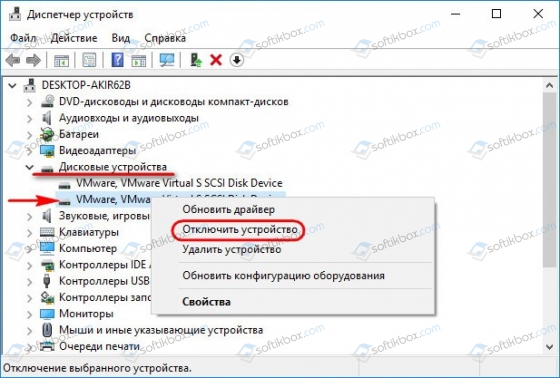

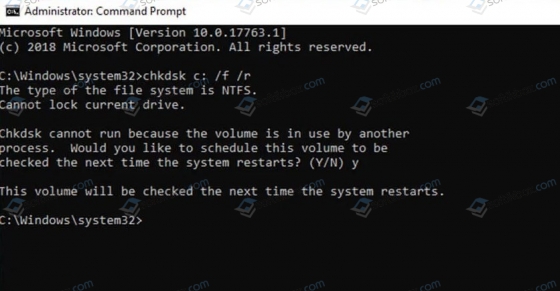




 Или в БИОСе что-то слетело. Вобщем вариантов немеряно. Тут бы поподробнее немножко, информации маловато.
Или в БИОСе что-то слетело. Вобщем вариантов немеряно. Тут бы поподробнее немножко, информации маловато.